轻松解决电脑死机问题的技巧(快速掌握解决电脑死机的方法)
- 数码百科
- 2024-07-27 10:28:02
- 66
在我们日常使用电脑的过程中,经常会遇到电脑死机的情况,不仅会给工作和娱乐带来不便,还可能导致数据丢失和系统崩溃等问题。掌握一些解决电脑死机问题的技巧是非常重要的。
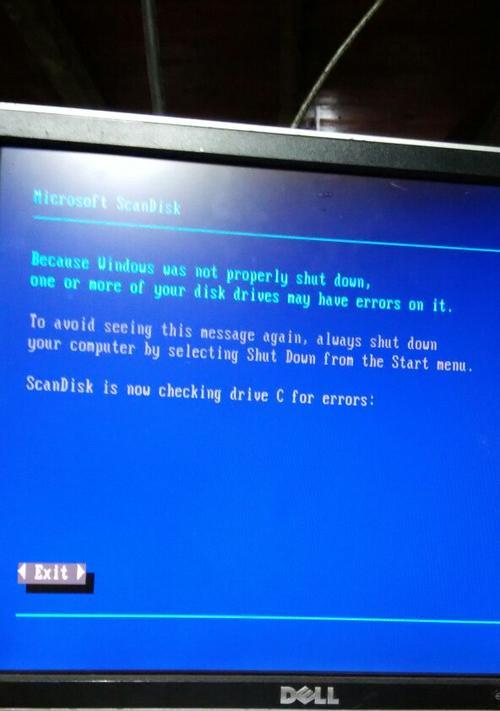
一、检查硬件连接是否稳固
通过检查电脑各个硬件设备的连接是否牢固,包括内存条、显卡、硬盘等,确保其没有松动或接触不良,有助于解决一些由于硬件连接问题引起的电脑死机。
二、清理内存和硬盘空间
利用任务管理器或优化工具清理系统内存和硬盘空间,可以有效地减少电脑死机的发生。特别是在内存占用率较高或硬盘空间不足时,容易导致系统卡顿和死机。
三、升级或更换硬件驱动程序
经常更新硬件设备的驱动程序是避免电脑死机的一个重要步骤。通过下载官方最新的驱动程序,可以修复已知的兼容性问题和软件错误,提高系统的稳定性。
四、关闭不必要的后台进程和启动项
过多的后台进程和启动项会占用系统资源,导致系统运行缓慢,甚至引起电脑死机。在任务管理器中关闭不必要的进程和禁用不必要的启动项,可以有效地提升系统的稳定性。
五、运行病毒扫描程序
电脑中存在病毒或恶意软件也是引起电脑死机的常见原因之一。及时运行病毒扫描程序,清意软件,有助于提高电脑的安全性和稳定性。
六、降低系统图形效果
在某些情况下,过高的图形效果可能会导致电脑死机。将系统图形效果调整为最佳性能,可以减少系统资源消耗,从而降低电脑死机的概率。
七、更新操作系统和软件
保持操作系统和常用软件的最新版本,可以修复一些已知的bug和漏洞,提高系统的稳定性和兼容性,减少电脑死机的发生。
八、清洁散热器和风扇
过高的温度是导致电脑死机的常见原因之一。定期清洁散热器和风扇,保持良好的散热效果,有助于降低温度,提高系统的稳定性。
九、重装操作系统
如果以上方法都无法解决电脑死机问题,可以考虑重装操作系统。但在操作之前一定要备份好重要数据,以免数据丢失。
十、避免过度使用电脑
长时间连续使用电脑容易导致系统崩溃和电脑死机。适当休息和规律的使用电脑可以减少系统的负荷,提高电脑的稳定性。
十一、排除软件冲突
某些软件之间存在冲突可能会导致电脑死机。通过禁用或卸载可疑软件,可以排除软件冲突,提高电脑的稳定性。
十二、检查电源供应是否稳定
电源供应不稳定也是导致电脑死机的原因之一。检查电源线是否接触良好,避免过多设备共用一个插座,使用稳定的电源供应器等,有助于解决电源问题引起的电脑死机。
十三、修复系统文件
损坏的系统文件也会导致电脑死机。通过运行系统自带的修复工具,如SFC(系统文件检查器),可以修复损坏的系统文件,提高系统的稳定性。
十四、咨询专业技术支持
如果自己无法解决电脑死机的问题,可以咨询专业的技术支持人员。他们可以根据具体情况提供个性化的解决方案,帮助您快速解决问题。
十五、
通过掌握上述解决电脑死机问题的技巧,我们可以轻松应对各种情况,提高电脑的稳定性和性能。但需要注意的是,不同情况可能需要不同的解决方法,选择合适的方法是关键。希望本文提供的技巧对您有所帮助。
电脑死机的解决方法
电脑死机是我们在使用电脑时常常遇到的问题,它不仅让工作进度受阻,还可能造成数据丢失和系统崩溃。然而,我们并不需要对此感到沮丧,因为有很多简单的方法可以帮助我们轻松解决电脑死机的问题。本文将介绍一些常见的解决方法,帮助您在遇到电脑死机时能够快速恢复正常。
1.重新启动电脑
当电脑死机时,首先尝试的方法是重新启动电脑。点击“开始”按钮,选择“重新启动”,等待电脑关机并再次启动。这通常可以解决一些临时性的问题,如软件冲突或内存泄漏。
2.检查硬件连接
电脑死机可能是由于硬件连接问题引起的,例如松动的数据线或插头。检查所有与电脑连接的设备,确保它们都紧固稳固。如果发现松动的连接,请重新插拔它们,并确保它们正确插入。
3.清理电脑内存
电脑死机有时是由于内存使用过多而导致的。打开任务管理器,选择“性能”选项卡,查看内存使用情况。如果内存使用率接近或达到100%,则需要清理内存。点击“进程”选项卡,找到占用较多内存的进程,右键点击并选择“结束任务”。
4.更新驱动程序
过时的或不兼容的驱动程序可能会导致电脑死机。打开设备管理器,找到设备列表,逐个检查并更新驱动程序。您可以通过访问硬件制造商的官方网站下载最新的驱动程序,或使用驱动程序更新工具来自动更新。
5.执行磁盘清理和碎片整理
磁盘上存储的临时文件和碎片化文件可能会导致电脑死机。打开“我的电脑”,右键点击系统驱动器(通常为C盘),选择“属性”。在“常规”选项卡中,点击“磁盘清理”进行临时文件清理。在“工具”选项卡中,点击“碎片整理”进行磁盘碎片整理。
6.卸载不需要的软件
电脑上安装的大量软件可能会导致冲突和系统资源过度使用,从而引发电脑死机。打开“控制面板”,选择“程序和功能”,找到不再需要的软件,逐个进行卸载。
7.检查电脑是否过热
过热可能是电脑死机的一个常见原因。确保电脑通风良好,清理散热器和风扇上的灰尘。您还可以使用温度监测软件来检查电脑温度,如果温度过高,请考虑购买散热垫或升级散热系统。
8.扫描病毒和恶意软件
恶意软件和病毒可能会导致电脑死机。运行最新版本的杀毒软件,进行全盘扫描,以确保系统安全。
9.禁用自动启动程序
太多的自动启动程序会使电脑启动变慢,并可能引发死机问题。打开任务管理器,切换到“启动”选项卡,禁用所有不必要的自动启动程序。
10.检查操作系统更新
操作系统的更新通常包含修复程序和漏洞修复,可以帮助防止电脑死机。打开“设置”应用,选择“更新和安全”,点击“检查更新”以获取最新的操作系统更新。
11.检查硬件故障
如果以上方法都没有解决电脑死机问题,那么可能是硬件故障引起的。检查硬件组件是否损坏或老化,如内存条、硬盘、显卡等,并考虑更换或修复。
12.重装操作系统
如果电脑死机问题仍然存在且无法解决,最后的解决方法是重装操作系统。备份重要数据后,使用操作系统安装光盘或USB驱动器进行重新安装。
13.寻求专业帮助
如果您不确定如何解决电脑死机问题,或以上方法都无效,请寻求专业技术人员的帮助。他们拥有丰富的经验和专业的工具,可以更好地诊断和解决问题。
14.预防电脑死机
除了解决电脑死机问题外,预防措施同样重要。定期清理和维护电脑,安装最新的防病毒软件和更新操作系统,使用稳定的驱动程序和软件,可以有效降低电脑死机的风险。
15.
电脑死机是一个常见但可解决的问题。通过重新启动电脑、检查硬件连接、清理内存、更新驱动程序、执行磁盘清理和碎片整理、卸载不需要的软件、检查电脑温度、扫描病毒和恶意软件、禁用自动启动程序等方法,我们可以轻松解决电脑死机问题。如果以上方法都无效,可以考虑检查硬件故障或重装操作系统。最重要的是,定期进行预防性维护,以减少电脑死机的风险。
版权声明:本文内容由互联网用户自发贡献,该文观点仅代表作者本人。本站仅提供信息存储空间服务,不拥有所有权,不承担相关法律责任。如发现本站有涉嫌抄袭侵权/违法违规的内容, 请发送邮件至 3561739510@qq.com 举报,一经查实,本站将立刻删除。!
本文链接:https://www.ccffcc.com/article-1496-1.html







